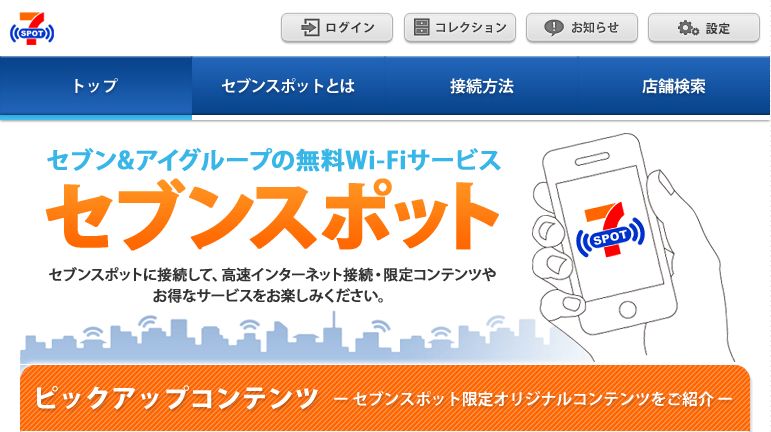「7SPOT」は2022年3月31日(木)を以てサービスを終了しました。

外出したときは無料Wi-Fiをうまく使ってデータ容量を節約しようね。

セブンイレブンにも無料Wi-Fiがあるよ。
自宅ではWi-Fiを使ってデータ容量をセーブすることができますが、外出時はそういうわけにはいきません。でも街中には無料のWi-Fiスポットがたくさんあるので、うまく使いこなしてデータ容量を節約しましょう。
※画像はセブンスポット HPより引用
セブンイレブン(7-11)の無料Wi-Fi
セブンイレブンには7SPOTという無料Wi-Fiサービスがあるます。1度登録すると以降はログインすることで使用可能となります。
| 無料・有料 | 無料 |
| 会員登録 | 必要 |
| 新規登録の為のネット環境 | 不要 |
| 利用可能時間 | 60分×2回 |
7SPOT(セブンスポット)の利用方法(iPhoneの場合)
新規会員登録
【手順1】
「設定」をタップします。
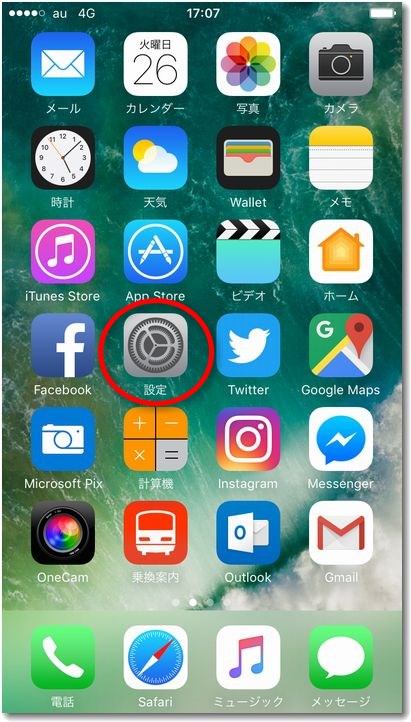
【手順2】
「Wi-Fi」をタップします。
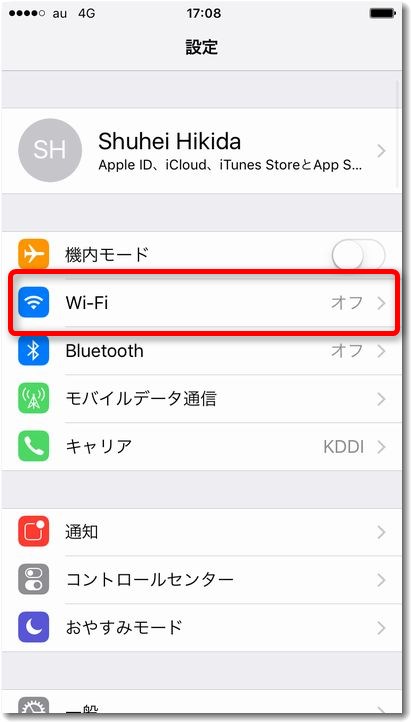
【手順3】
スイッチをタップしてOFF→ONとします。
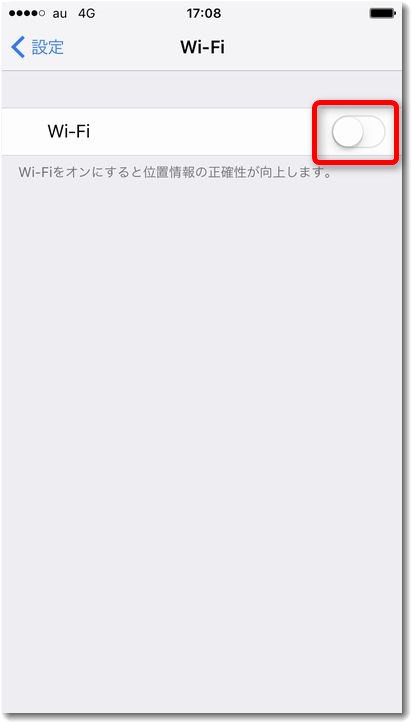
【手順4】
「7SPOT」をタップします。
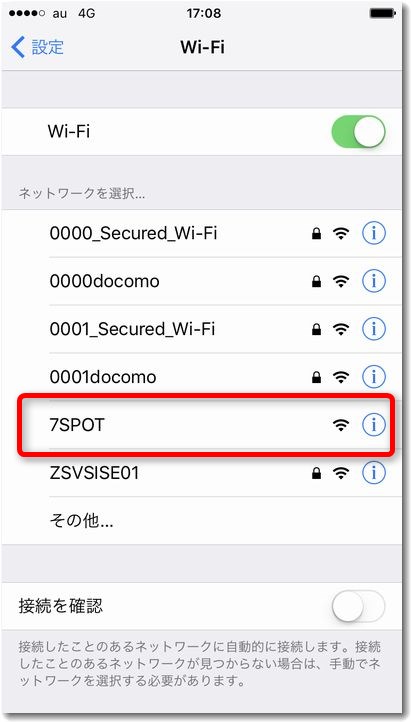
【手順5】
「7SPOT」に接続されました。
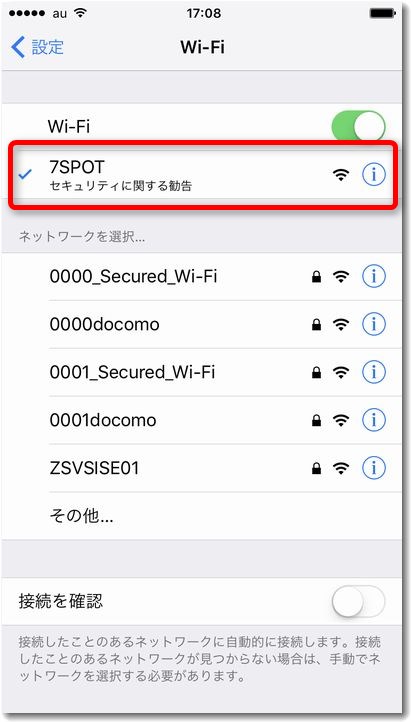
【手順6】
ブラウザ(Safari)を起動します。
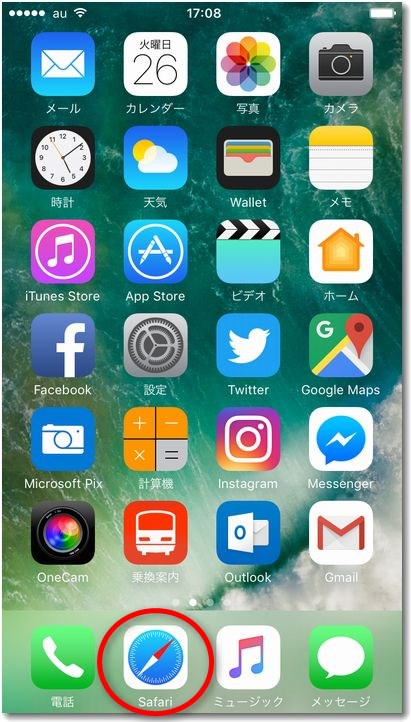
【手順7】
セブンイレブンのWi-Fi接続用のページが表示されます。
※表示されない場合は、Web検索を行ったり任意のページを開こうとしたりすると下のページが表示されます。
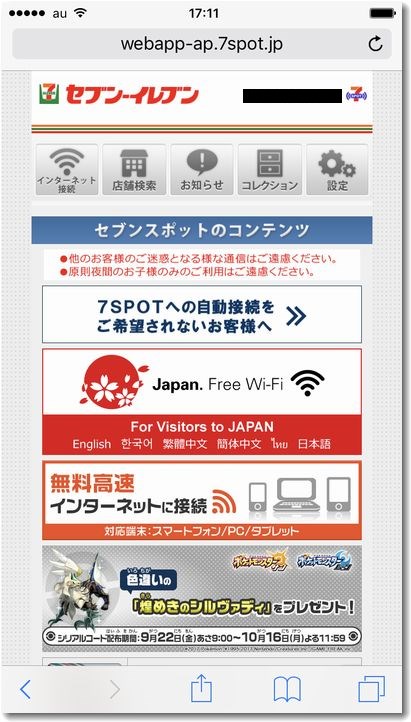
【手順8】
下へスクロールして「新規会員登録(無料)」をタップします。
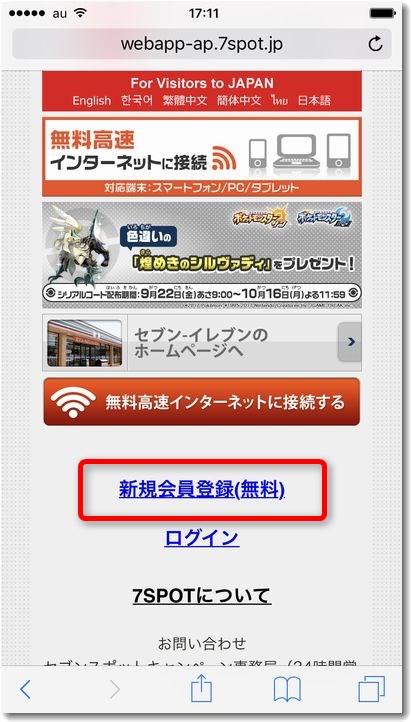
【手順9】
下記の必要事項を入力します。
〇メールアドレス(7SPOT ID):メールアドレスを入力
〇性別:性別を選択
〇誕生年:生年月日の年を選択
〇パスワード:任意のパスワードを入力
〇パスワード(確認用):上記と同じパスワードを再度入力
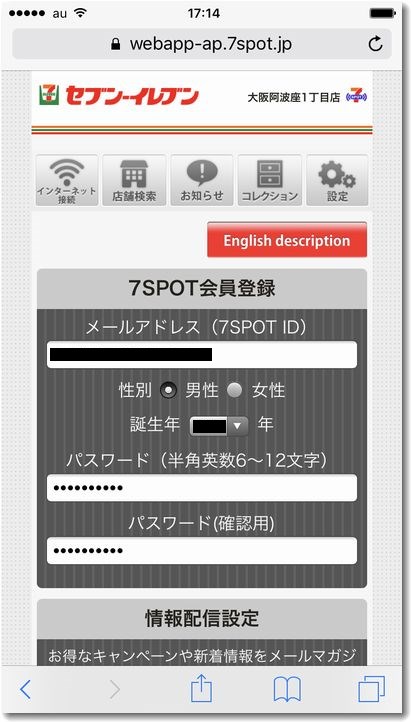
【手順10】
下へスクロールします。
メールマガジンの受信要否を選択します。デフォルトでは全て選択されているので不要であれチェックを外しましょう。
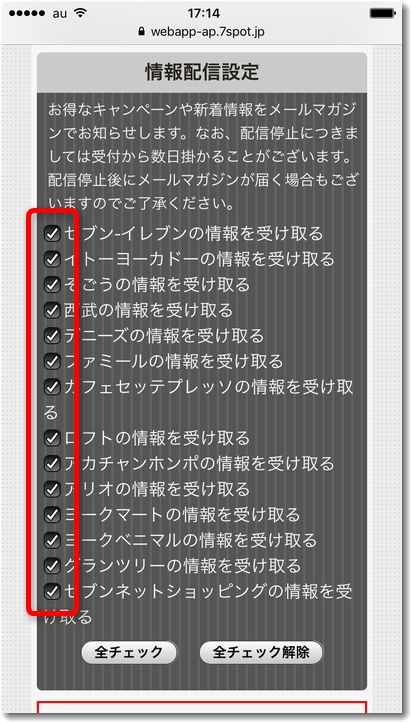
【手順11】
全てチェックを外してみました。
※「全チェック解除」をタップすると一括でチェックを外します。
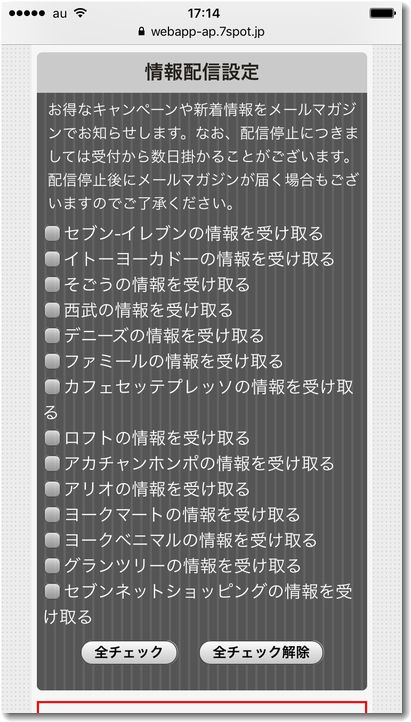
【手順12】
さらに下へスクロールします。
利用規約を確認後、「利用規約に同意する」にチェックを入れ「確認画面へ」をタップします。
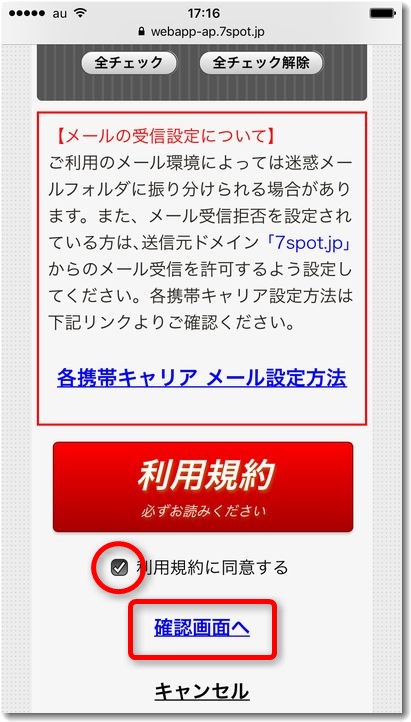
【手順13】
入力内容を確認します。
間違いなければ「利用規約に同意して登録する」をタップします。
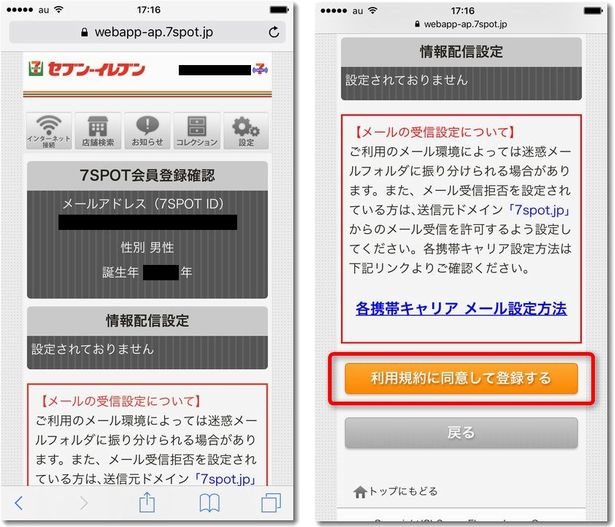
【手順14】
これで仮登録が終了です。
前段で登録したメールアドレスにメールが送信されているので確認しましょう。
※この時点で既にネットに接続されているのでメール受信可能です。
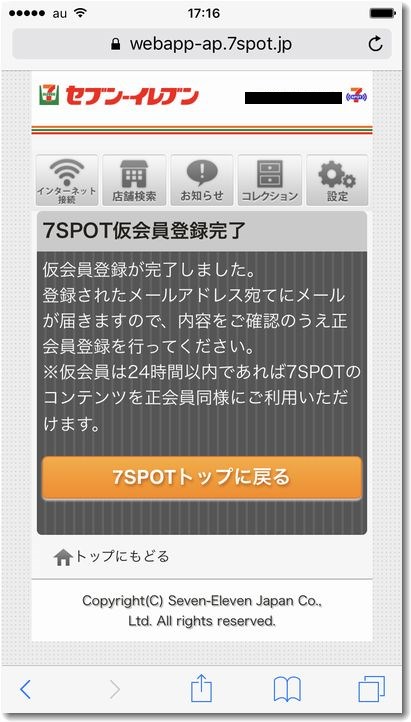
【手順15】
7SPOTからメールを受信しています。
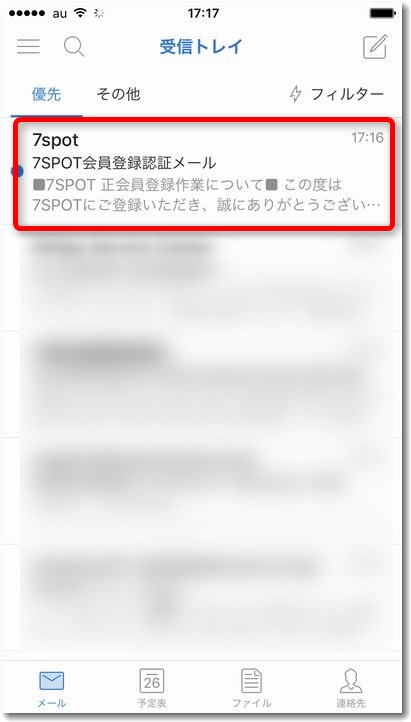
【手順16】
正会員登録についての説明が記載されています。メール中に記載されているリンクをタップします。
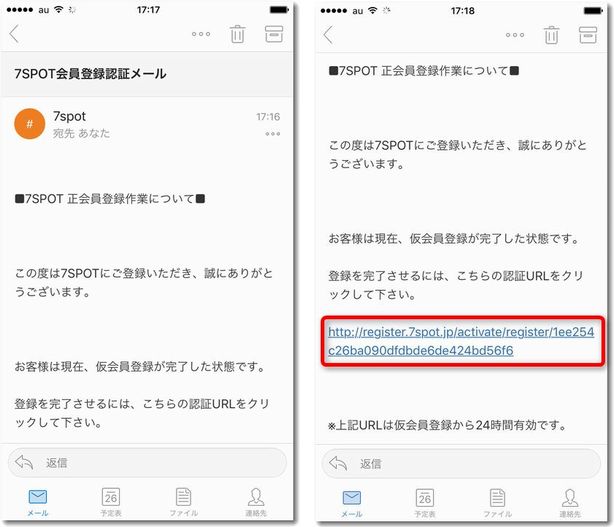
【手順17】
これで正会員登録完了です。
初回利用時(新規登録時)はこの時点で既にネットに接続されているので、このまま利用することができます。
次回からはID(メールアドレス)、パスワードの入力のみで利用することができます。
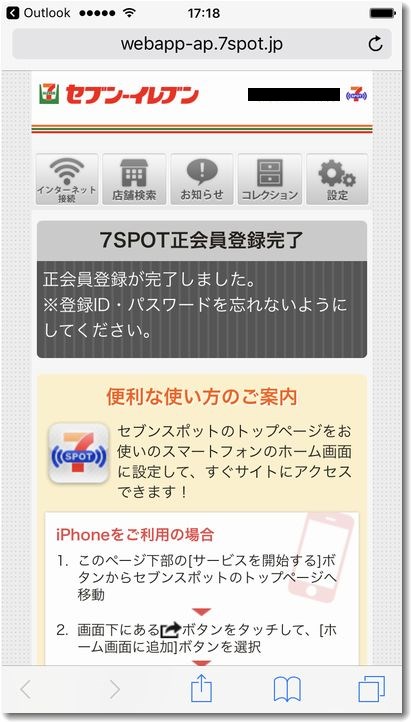
2回目以降の利用方法
【手順1】
新規登録の【手順1】~【手順7】までと同様の操作を行います。
【手順2】
「ログイン」をタップします。
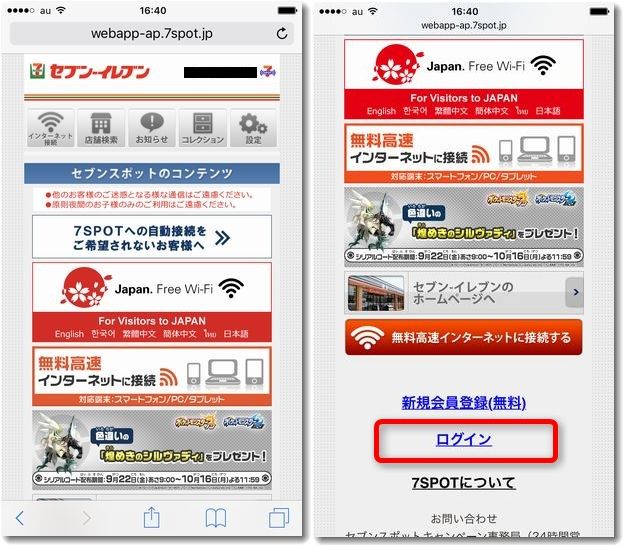
【手順3】
「7SPOT会員」をタップします。
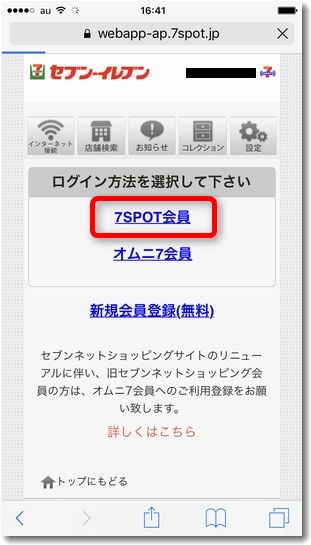
【手順4】
新規会員登録時に入力したメールアドレスとパスワードを入力して「ログイン」をタップします。
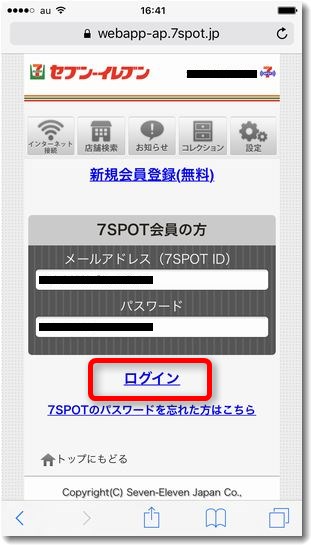
【手順5】
「無料高速インターネットに接続」をタップします。
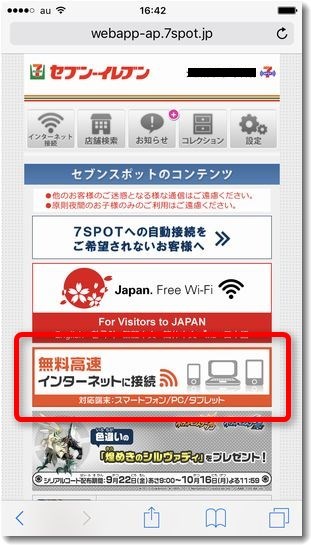
【手順6】
利用規約を確認して「利用規約に同意しインターネットへ接続する」をタップします。
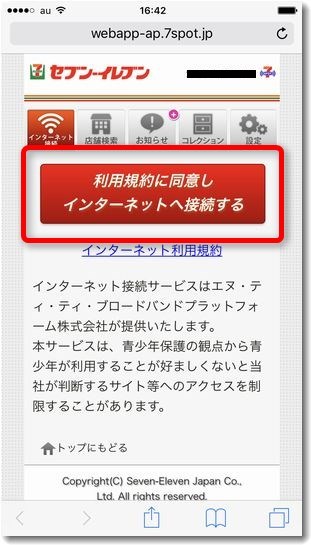
【手順7】
これで接続完了です。
60分×2回の接続が可能です。
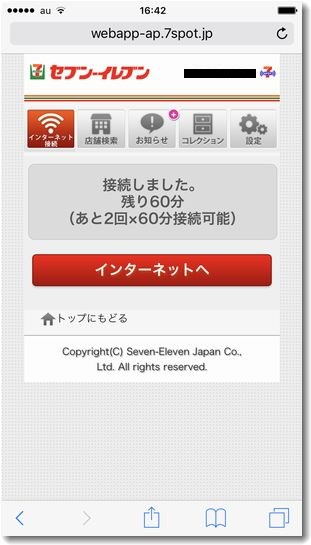
7SPOT(セブンスポット)の利用方法(Androidスマホの場合)
新規会員登録
【手順1】
「設定」をタップします。
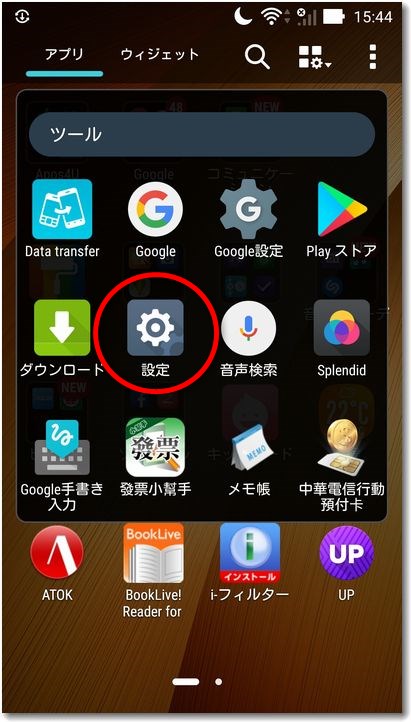
【手順2】
Wi-FiのスイッチをタップしてOFF→ONとします。
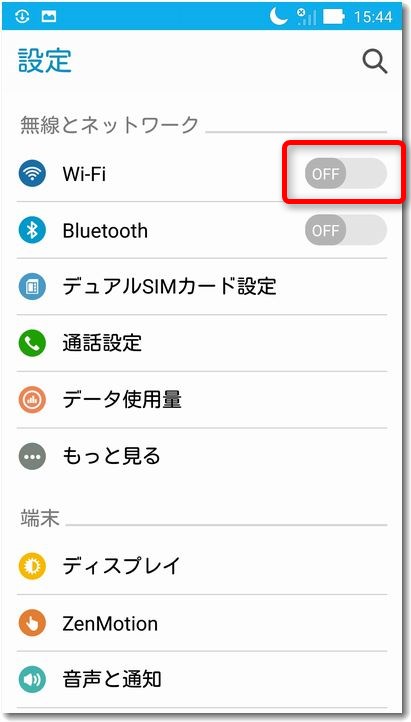
【手順3】
「Wi-Fi」をタップとします。
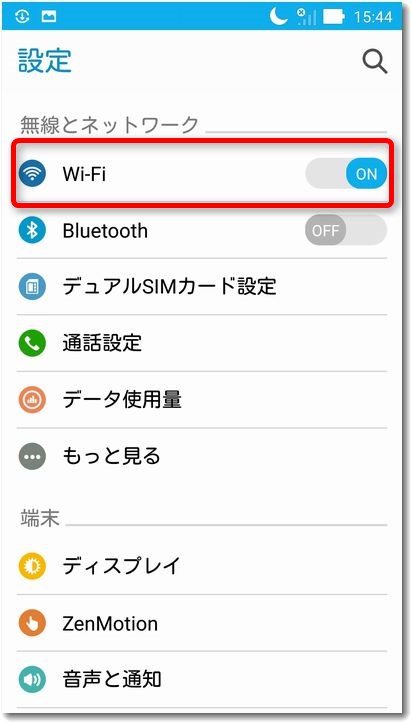
【手順4】
「7SPOT」をタップします。
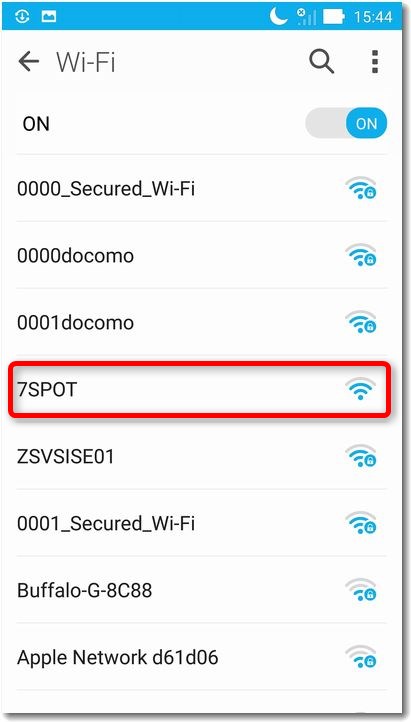
【手順5】
「接続」をタップします。
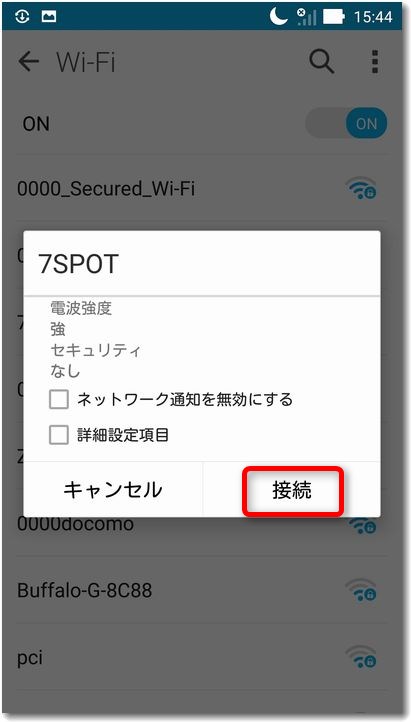
【手順6】
「7SPOT」に接続されました。
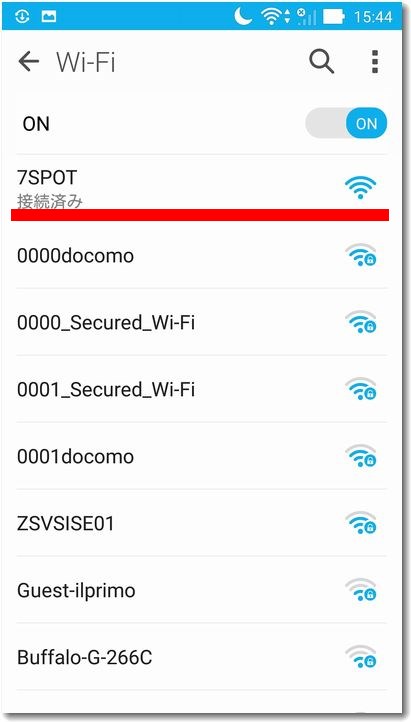
【手順7】
ブラウザを起動するとセブンイレブンのWi-Fi接続用のページが表示されるので「新規会員登録(無料)」をタップします。
※表示されない場合は、Web検索を行ったり任意のページを開こうとしたりすると下のページが表示されます。
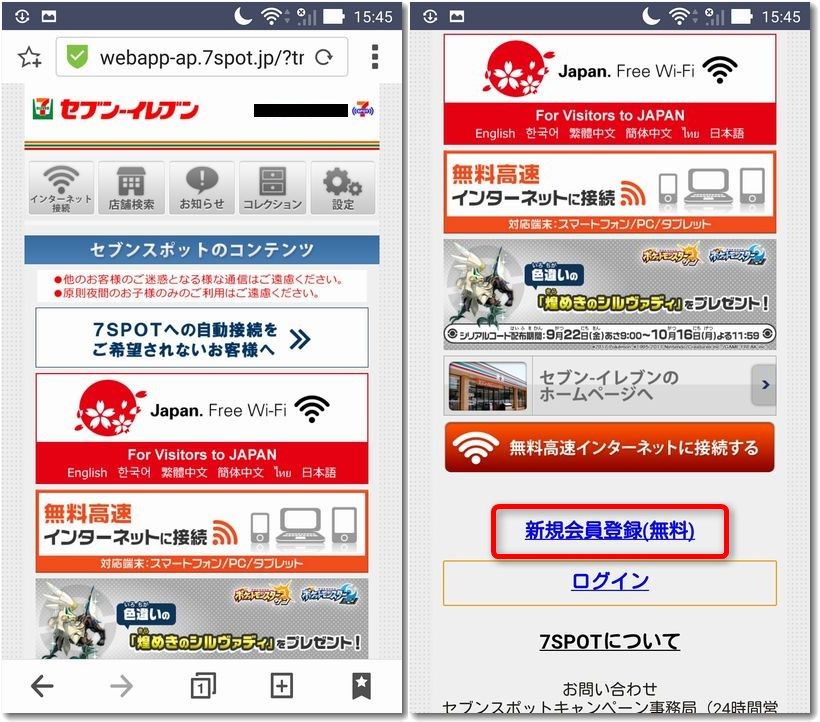
【手順8】
下記の必要事項を入力します。
〇メールアドレス(7SPOT ID):メールアドレスを入力
〇性別:性別を選択
〇誕生年:生年月日の年を選択
〇パスワード:任意のパスワードを入力
〇パスワード(確認用):上記と同じパスワードを再度入力
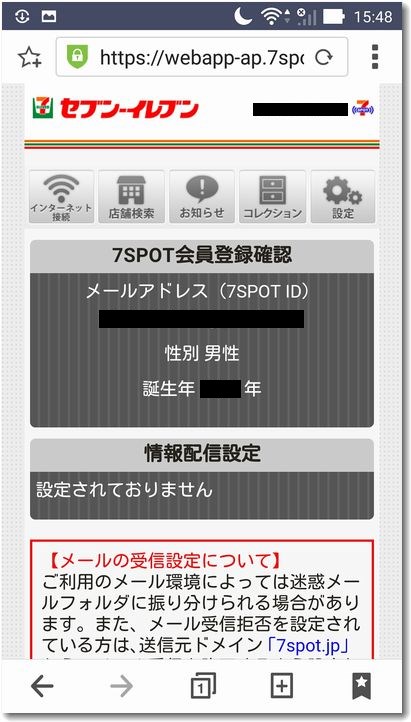
【手順9】
下へスクロールします。
メールマガジンの受信要否を選択します。デフォルトでは全て選択されているので不要であれチェックを外しましょう。
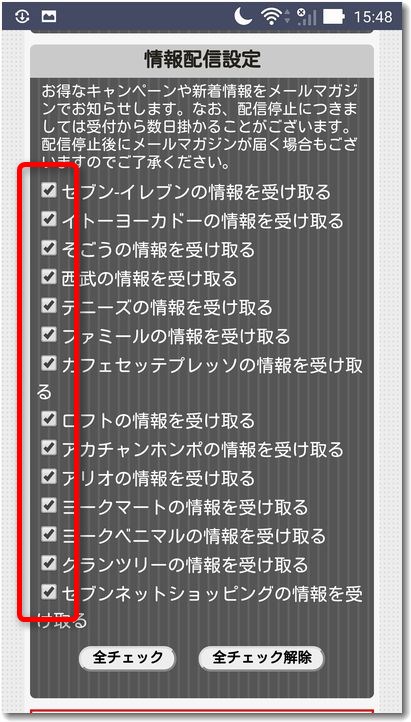
【手順10】
全てチェックを外してみました。
※「全チェック解除」をタップすると一括でチェックを外します。
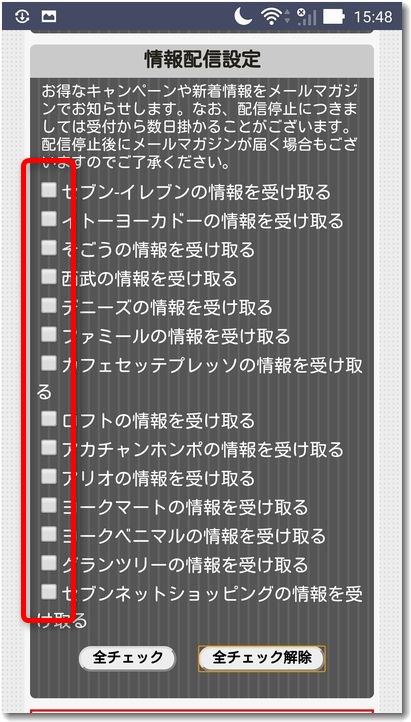
【手順11】
さらに下へスクロールします。
利用規約を確認後、「利用規約に同意する」にチェックを入れ「確認画面へ」をタップします。
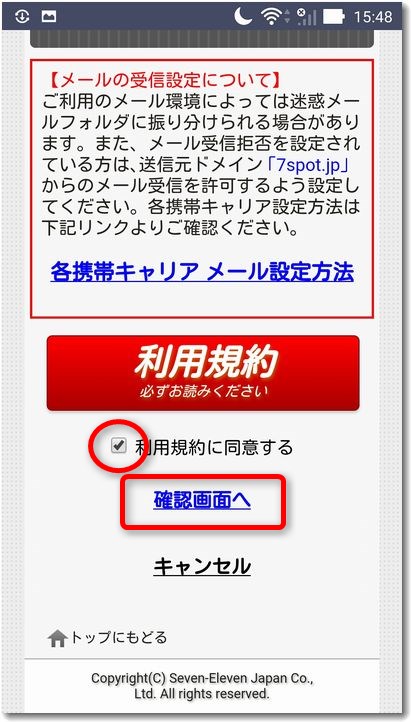
【手順12】
入力内容を確認します。
間違いなければ「利用規約に同意して登録する」をタップします。
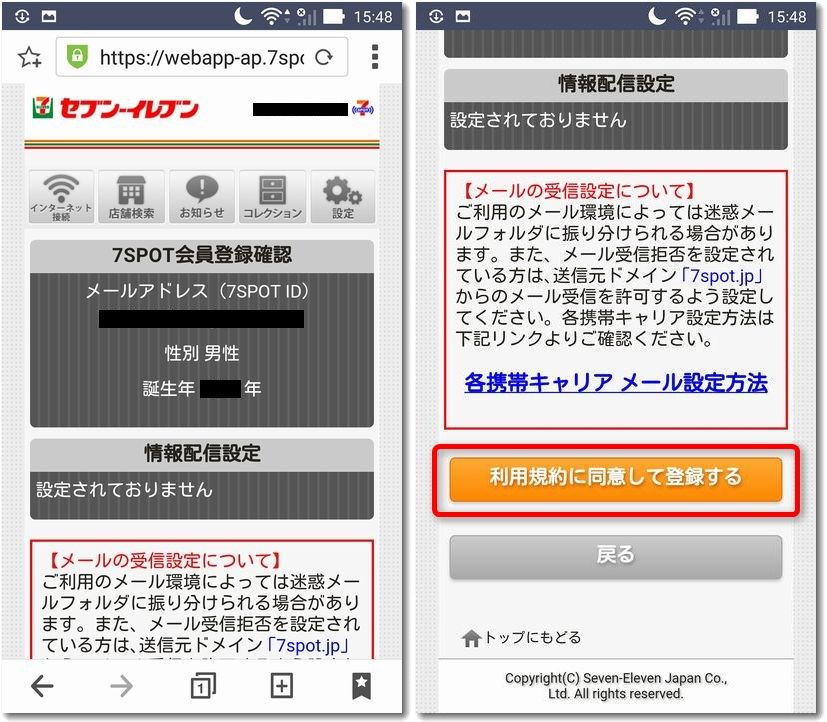
【手順13】
これで仮登録が終了です。
前段で登録したメールアドレスにメールが送信されているので確認しましょう。
※この時点で既にネットに接続されているのでメール受信可能です。
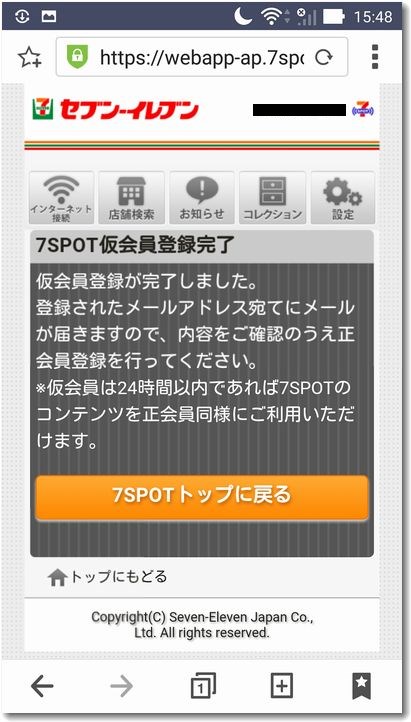
【手順14】
7SPOTからメールを受信しています。
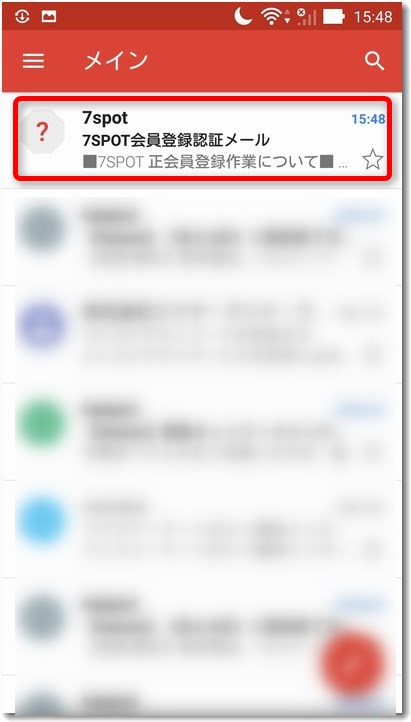
【手順15】
正会員登録についての説明が記載されています。メール中に記載されているリンクをタップすることで正会員登録が完了します。
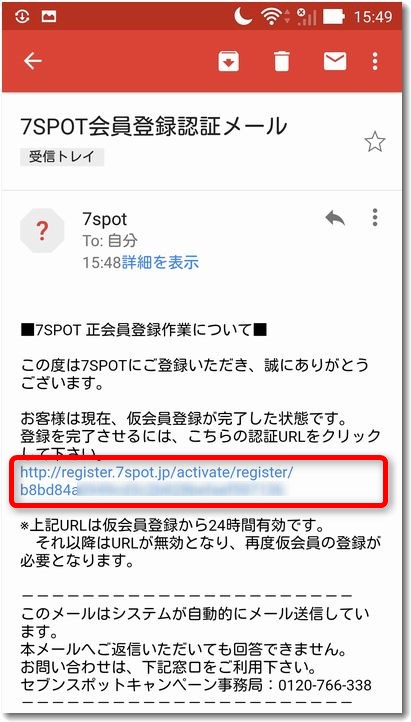
2回目以降の利用方法
あ2回目以降の利用方法はiPhoneと同様の操作で行うことができます。
まとめ

セブンイレブンをはじめとするコンビニは街中に数多くあるので、無料Wi-Fiをうまく利用するといいわね。

会員登録する必要があるけど1度登録しておけば、後はログインするだけで使えるよ。
他にもファミリーマートやローソンにも無料Wi-Fiがあるのでこちらも知っておくと便利ですよ。